只需3步 Photoshop制作超有创意的德罗斯特效应效果
这篇教程是向脚本之家的朋友介绍Photoshop制作超有创意的德罗斯特效应效果方法,教程很简单,只需3步即可搞定,新手也可以过来学习一下,推荐过来,大家一起来学习吧
这篇教程是向脚本之家的朋友介绍Photoshop制作超有创意的德罗斯特效应效果方法,这类可以无限循环的东西在视觉里叫德罗斯特效应,非常有意思的效果,而且简单易学,而且有效果更酷炫的代码进阶版,大家挑自己喜欢的学。
这个就是德罗斯特效应的效果:
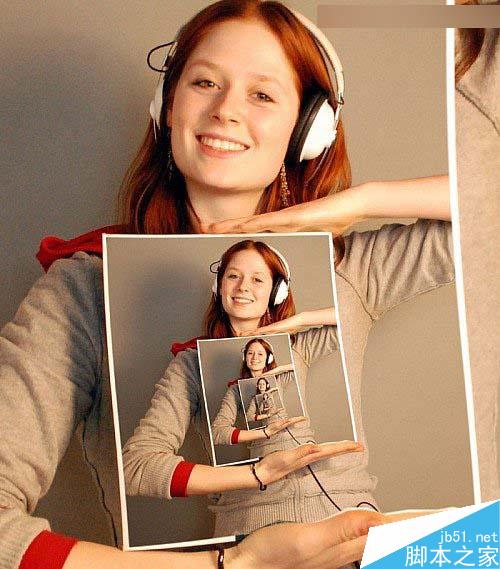
要制作这种效果效果是不是很复杂呢,其实用Photoshop几步操作就可以完成了。
现在大家跟着我来实现这个效果吧。
1. 以自己照片为例
准备一张自己满意的照片,用选择工具把要做效果的地方扣掉,这里为了不产生形变,我把画面比例裁剪成了相框的比例。
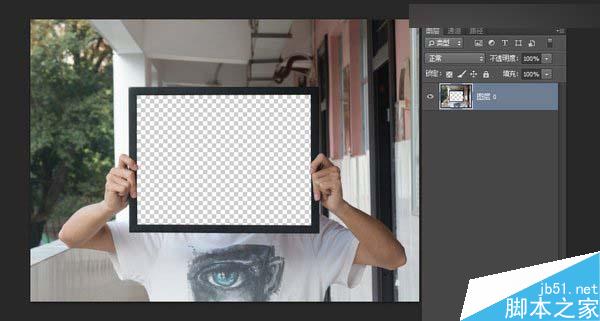
2. 将原来图层复制一份,副本放在原来图层下,Ctrl + T变形,按下Alt+Shift可以以中心按比例缩小,调节好大小后,回车确定。
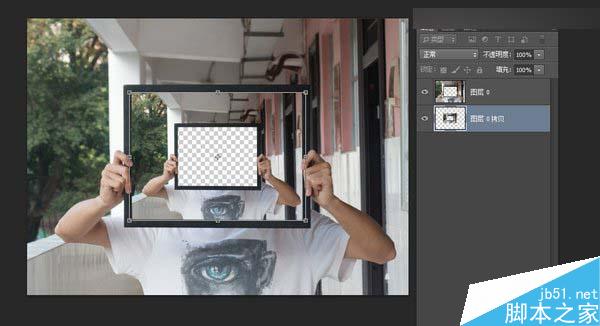
3. 接下里就是就是最重要的操作,在副本图层上按下Ctrl+Alt+Shift+T(再次变换复制),在空白的区域就又出现了一张图像,重复再次变换复制的动作,就可以一直循环下去,调整一下图层,可以得到以下这种效果。
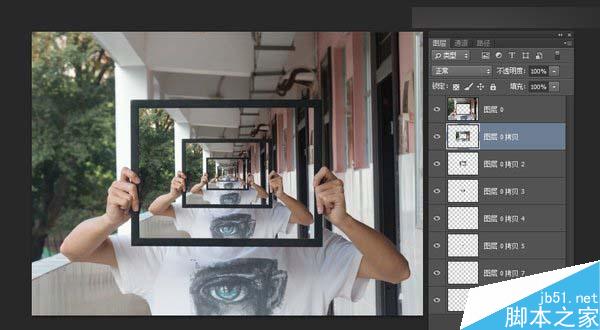
是不是很简单啊,其实只要具有螺旋矩阵效果的软件都可以做,不仅仅是只有Photoshop能做。
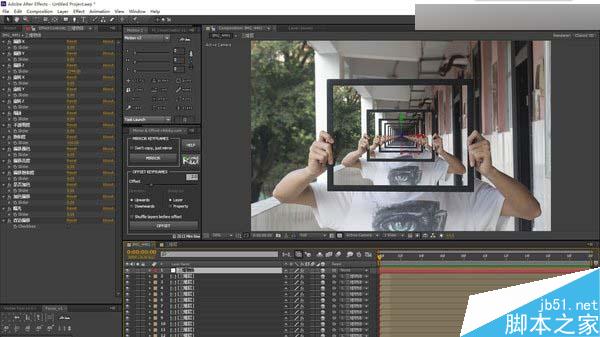
当然这是最简单的效果,有没有更好玩的?
进阶篇
这里我们用到一个新的软件–GIMP来制作,类似Photoshop,官网下载:http://www.php.cn/
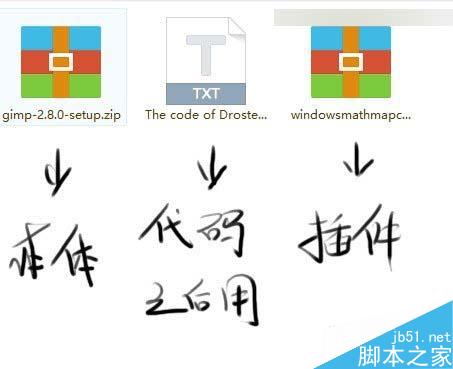
1. 能制作这种效果的图片必须是带有Alpha通道的,所以PSD,PNG格式都是支持的,Tiff格式不知道可不可以,没试过(๑•́ ₃ •̀๑),这里我们用的是之前做好的PSD文件。
图片扣掉的地方尽量不要过大,扣除的地方最好是画面正中央,不然后面制作效果的时候会有大块的黑色。如果相机拍的,就得把模式改到8 bit,不然导入GIMP将不透明。

2. 打开GIMP,在菜单栏下打开制作好的PSD文件。

3.接下来进入 Filters>Generic>Mathmap>Mathmap,打开 Mathmap 插件(百度云下载:http://www.php.cn/)
附 Mathmap 的安装方法:
解压
将 Mathmap.exe、libgsl.dll、libgslcblas.dll 复制到 GIMP 插件(plugin)目录,默认是 C:\Program Files\GIMP 2\lib\gimp\2.0\plug-ins
复制 Mathmaprc 、new_template.c 到 C:\Users\你的用户名\.gimp-2.8\mathmap,如果没有Mathmap这个文件夹的话请新建一个。
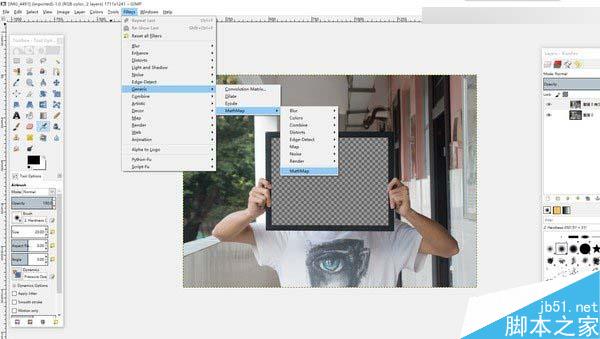
4. 在设置面板里(Settings)取消勾选自动预览项(AutoPreview)
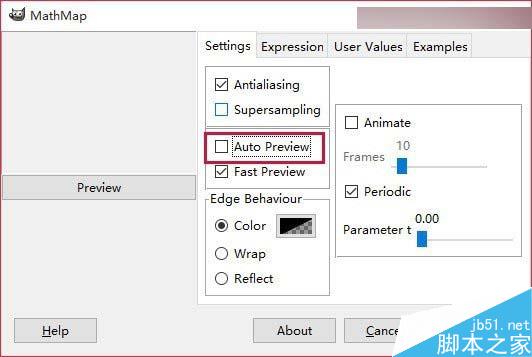
之后进入Expression界面,将原有的默认代码删除,粘贴上Droste Effect代码,点击预览(Preview)按钮(记住不要将顺序搞错了,不然会卡住!)
代码下载:http://www.php.cn/
其中前7行的数据是可以修改的,通过不断修改数据,点击预览来让效果最好。其中r1,r2控制的是填充空白处的画面大小,通过微调不让画面超出相框或者漏出黑边。p1,p2控制边数,zoom控制上一个画面和下一个画面的距离,就像景深吧。ratate控制整个画面的旋转。xshift,yshift控制水平和竖直的位移,后面一个值不知。
参数要求分别是:
0 5. 切换到 User Variables 面板,勾选 Based on Transparency 和 Transparency Points In 两项,再次点左边的预览(Preview)按钮,点击ok(记住不要将顺序搞错了,不然会卡住!!!) 6. 等待软件处理完(看面板下方的进度条,进度条满即可完成)。Ctrl + E保存,做好了还是有点黑边,可以导入ps里变形一下,可以画一点相框的内阴影。 其实多尝试一些参数可以得到好多不同的效果: 教程结束,以上就是Photoshop制作超有创意的德罗斯特效应效果方法介绍,你学会了吗?希望大家喜欢本教程!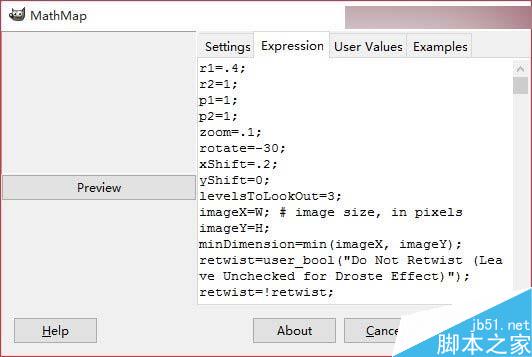
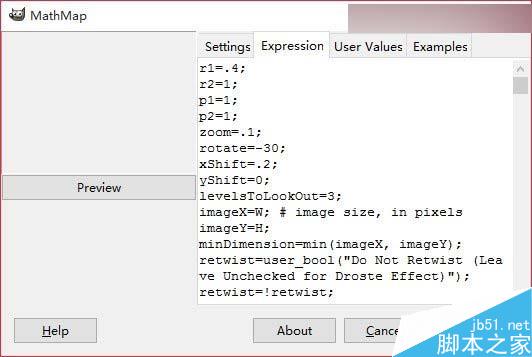

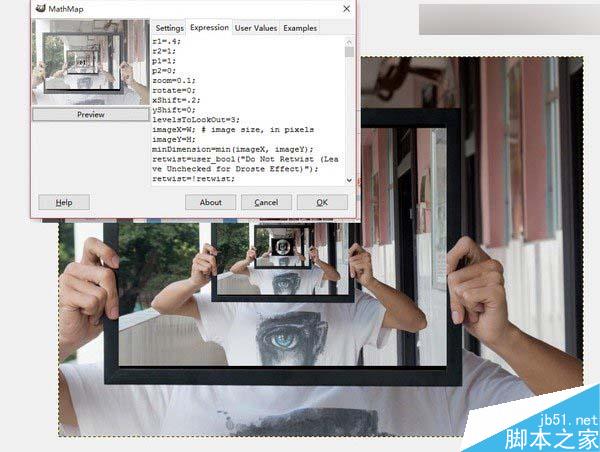
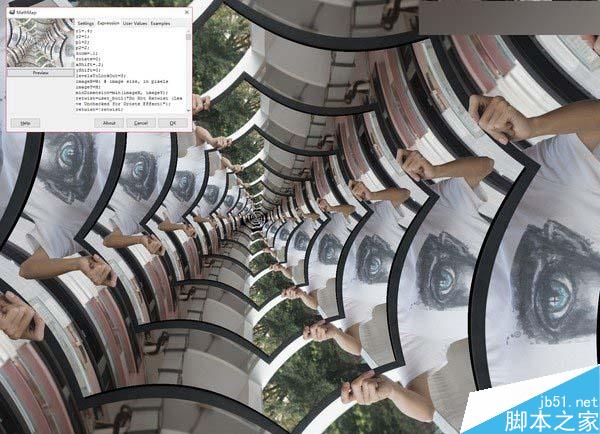

熱AI工具

Undresser.AI Undress
人工智慧驅動的應用程序,用於創建逼真的裸體照片

AI Clothes Remover
用於從照片中去除衣服的線上人工智慧工具。

Undress AI Tool
免費脫衣圖片

Clothoff.io
AI脫衣器

Video Face Swap
使用我們完全免費的人工智慧換臉工具,輕鬆在任何影片中換臉!

熱門文章

熱工具

記事本++7.3.1
好用且免費的程式碼編輯器

SublimeText3漢化版
中文版,非常好用

禪工作室 13.0.1
強大的PHP整合開發環境

Dreamweaver CS6
視覺化網頁開發工具

SublimeText3 Mac版
神級程式碼編輯軟體(SublimeText3)
 PS導出PDF有哪些常見問題
Apr 06, 2025 pm 04:51 PM
PS導出PDF有哪些常見問題
Apr 06, 2025 pm 04:51 PM
導出PS為PDF時常見問題及解決方法:字體嵌入問題:勾選"字體"選項,選擇"嵌入",或將字體轉換成曲線(路徑)。顏色偏差問題:將文件轉換成CMYK模式,並進行校色;直接用RGB導出需做好預覽和顏色偏差的心理準備。分辨率和文件大小問題:根據實際情況選擇分辨率,或使用壓縮選項優化文件體積。特殊效果問題:導出前將圖層合併(扁平化),或權衡利弊。
 PS導出PDF如何設置密碼保護
Apr 06, 2025 pm 04:45 PM
PS導出PDF如何設置密碼保護
Apr 06, 2025 pm 04:45 PM
在 Photoshop 中導出帶密碼保護的 PDF:打開圖像文件。點擊“文件”>“導出”>“導出為 PDF”。設置“安全性”選項,兩次輸入相同的密碼。點擊“導出”生成 PDF 文件。
 PS一直顯示正在載入是什麼原因?
Apr 06, 2025 pm 06:39 PM
PS一直顯示正在載入是什麼原因?
Apr 06, 2025 pm 06:39 PM
PS“正在載入”問題是由資源訪問或處理問題引起的:硬盤讀取速度慢或有壞道:使用CrystalDiskInfo檢查硬盤健康狀況並更換有問題的硬盤。內存不足:升級內存以滿足PS對高分辨率圖片和復雜圖層處理的需求。顯卡驅動程序過時或損壞:更新驅動程序以優化PS和顯卡之間的通信。文件路徑過長或文件名有特殊字符:使用簡短的路徑和避免使用特殊字符。 PS自身問題:重新安裝或修復PS安裝程序。
 如何加快PS的載入速度?
Apr 06, 2025 pm 06:27 PM
如何加快PS的載入速度?
Apr 06, 2025 pm 06:27 PM
解決 Photoshop 啟動慢的問題需要多管齊下,包括:升級硬件(內存、固態硬盤、CPU);卸載過時或不兼容的插件;定期清理系統垃圾和過多的後台程序;謹慎關閉無關緊要的程序;啟動時避免打開大量文件。
 PS執行操作時一直顯示正在載入如何解決?
Apr 06, 2025 pm 06:30 PM
PS執行操作時一直顯示正在載入如何解決?
Apr 06, 2025 pm 06:30 PM
PS卡在“正在載入”?解決方法包括:檢查電腦配置(內存、硬盤、處理器)、清理硬盤碎片、更新顯卡驅動、調整PS設置、重新安裝PS,以及養成良好的編程習慣。
 ps鋼筆工具怎麼用
Apr 06, 2025 pm 10:15 PM
ps鋼筆工具怎麼用
Apr 06, 2025 pm 10:15 PM
鋼筆工具是創建精確路徑和形狀的工具,使用方法為:選擇鋼筆工具(P)。設置路徑、填充、描邊和形狀選項。單擊創建錨點,拖動形成曲線,鬆開創建錨點。按 Ctrl/Cmd Alt/Opt 刪除錨點,拖動移動錨點,單擊調整曲線。單擊第一個錨點閉合路徑創建形狀,雙擊最後一個錨點創建開放路徑。
 專業人士的Photoshop:高級編輯和工作流技術
Apr 05, 2025 am 12:15 AM
專業人士的Photoshop:高級編輯和工作流技術
Apr 05, 2025 am 12:15 AM
Photoshop的高級編輯技巧包括頻率分離和HDR合成,優化工作流程可通過自動化實現。 1)頻率分離技術分離圖像的紋理和顏色細節。 2)HDR合成增強圖像的動態範圍。 3)自動化工作流程提高效率並確保一致性。
 ps怎麼去水印
Apr 06, 2025 pm 10:24 PM
ps怎麼去水印
Apr 06, 2025 pm 10:24 PM
可以使用在線工具、圖像編輯軟件、視頻編輯軟件、水印去除應用程序。具體方法包括:使用在線工具,使用克隆圖章工具、仿製圖章工具和修復畫筆工具,使用模糊工具、裁剪工具和內容感知填充工具,以及使用水印去除應用程序。在去除水印之前,請確保您有權這樣做。






